年度考核管理系统流程操作指南
- 格式:doc
- 大小:1.38 MB
- 文档页数:2

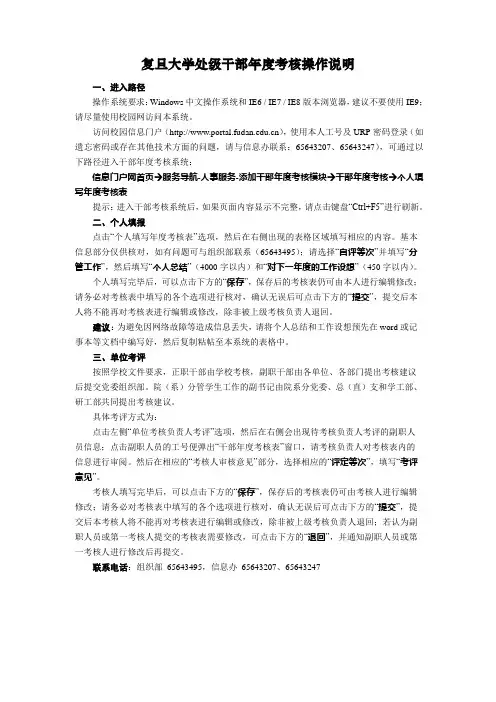
复旦大学处级干部年度考核操作说明一、进入路径操作系统要求:Windows中文操作系统和IE6 / IE7 / IE8版本浏览器,建议不要使用IE9;请尽量使用校园网访问本系统。
访问校园信息门户(),使用本人工号及URP密码登录(如遗忘密码或存在其他技术方面的问题,请与信息办联系:65643207、65643247),可通过以下路径进入干部年度考核系统:信息门户网首页→服务导航-人事服务-添加干部年度考核模块→干部年度考核→个人填写年度考核表提示:进入干部考核系统后,如果页面内容显示不完整,请点击键盘“Ctrl+F5”进行刷新。
二、个人填报点击“个人填写年度考核表”选项,然后在右侧出现的表格区域填写相应的内容。
基本信息部分仅供核对,如有问题可与组织部联系(65643495);请选择“自评等次”并填写“分管工作”,然后填写“个人总结”(4000字以内)和“对下一年度的工作设想”(450字以内)。
个人填写完毕后,可以点击下方的“保存”,保存后的考核表仍可由本人进行编辑修改;请务必对考核表中填写的各个选项进行核对,确认无误后可点击下方的“提交”,提交后本人将不能再对考核表进行编辑或修改,除非被上级考核负责人退回。
建议:为避免因网络故障等造成信息丢失,请将个人总结和工作设想预先在word或记事本等文档中编写好,然后复制粘帖至本系统的表格中。
三、单位考评按照学校文件要求,正职干部由学校考核,副职干部由各单位、各部门提出考核建议后提交党委组织部。
院(系)分管学生工作的副书记由院系分党委、总(直)支和学工部、研工部共同提出考核建议。
具体考评方式为:点击左侧“单位考核负责人考评”选项,然后在右侧会出现待考核负责人考评的副职人员信息;点击副职人员的工号便弹出“干部年度考核表”窗口,请考核负责人对考核表内的信息进行审阅。
然后在相应的“考核人审核意见”部分,选择相应的“评定等次”,填写“考评意见”。
考核人填写完毕后,可以点击下方的“保存”,保存后的考核表仍可由考核人进行编辑修改;请务必对考核表中填写的各个选项进行核对,确认无误后可点击下方的“提交”,提交后本考核人将不能再对考核表进行编辑或修改,除非被上级考核负责人退回;若认为副职人员或第一考核人提交的考核表需要修改,可点击下方的“退回”,并通知副职人员或第一考核人进行修改后再提交。
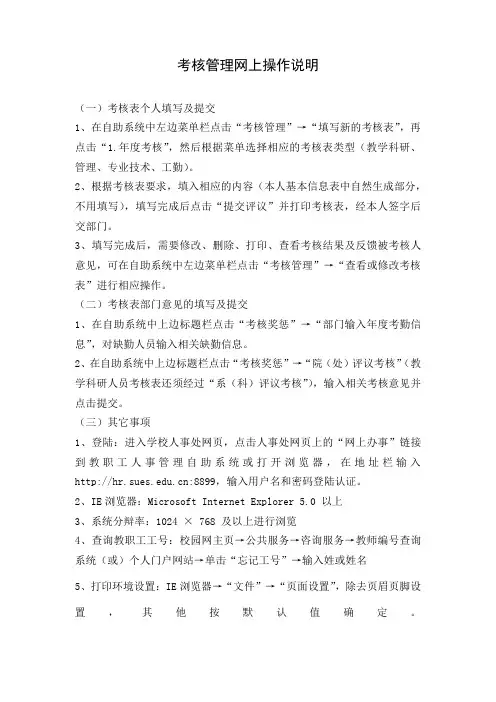
考核管理网上操作说明
(一)考核表个人填写及提交
1、在自助系统中左边菜单栏点击“考核管理”→“填写新的考核表”,再点击“1.年度考核”,然后根据菜单选择相应的考核表类型(教学科研、管理、专业技术、工勤)。
2、根据考核表要求,填入相应的内容(本人基本信息表中自然生成部分,不用填写),填写完成后点击“提交评议”并打印考核表,经本人签字后交部门。
3、填写完成后,需要修改、删除、打印、查看考核结果及反馈被考核人意见,可在自助系统中左边菜单栏点击“考核管理”→“查看或修改考核表”进行相应操作。
(二)考核表部门意见的填写及提交
1、在自助系统中上边标题栏点击“考核奖惩”→“部门输入年度考勤信息”,对缺勤人员输入相关缺勤信息。
2、在自助系统中上边标题栏点击“考核奖惩”→“院(处)评议考核”(教学科研人员考核表还须经过“系(科)评议考核”),输入相关考核意见并点击提交。
(三)其它事项
1、登陆:进入学校人事处网页,点击人事处网页上的“网上办事”链接到教职工人事管理自助系统或打开浏览器,在地址栏输入:8899,输入用户名和密码登陆认证。
2、IE浏览器:Microsoft Internet Explorer 5.0 以上
3、系统分辩率:1024 × 768 及以上进行浏览
4、查询教职工工号:校园网主页→公共服务→咨询服务→教师编号查询系统(或)个人门户网站→单击“忘记工号”→输入姓或姓名
5、打印环境设置:IE浏览器→“文件”→“页面设置”,除去页眉页脚设置,其他按默认值确定。
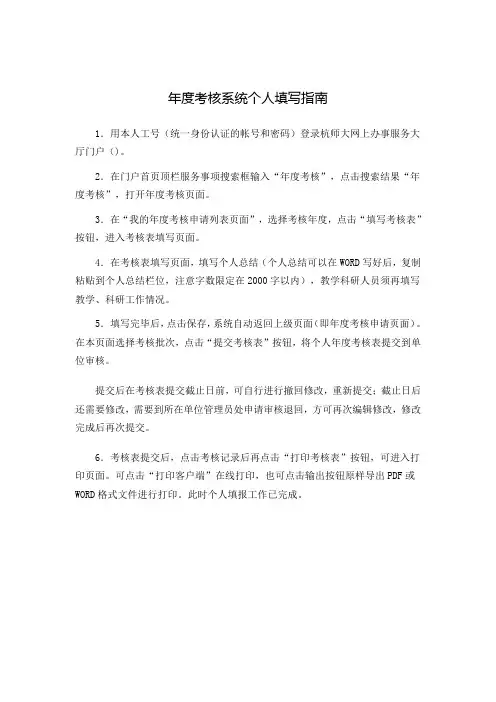
年度考核系统个人填写指南
1.用本人工号(统一身份认证的帐号和密码)登录杭师大网上办事服务大厅门户()。
2.在门户首页顶栏服务事项搜索框输入“年度考核”,点击搜索结果“年度考核”,打开年度考核页面。
3.在“我的年度考核申请列表页面”,选择考核年度,点击“填写考核表”按钮,进入考核表填写页面。
4.在考核表填写页面,填写个人总结(个人总结可以在WORD写好后,复制粘贴到个人总结栏位,注意字数限定在2000字以内),教学科研人员须再填写教学、科研工作情况。
5.填写完毕后,点击保存,系统自动返回上级页面(即年度考核申请页面)。
在本页面选择考核批次,点击“提交考核表”按钮,将个人年度考核表提交到单位审核。
提交后在考核表提交截止日前,可自行进行撤回修改,重新提交;截止日后还需要修改,需要到所在单位管理员处申请审核退回,方可再次编辑修改,修改完成后再次提交。
6.考核表提交后,点击考核记录后再点击“打印考核表”按钮,可进入打印页面。
可点击“打印客户端”在线打印,也可点击输出按钮原样导出PDF或WORD格式文件进行打印。
此时个人填报工作已完成。
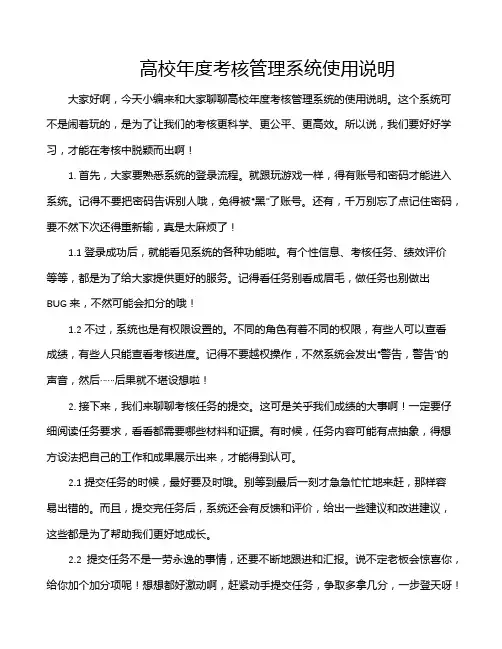
高校年度考核管理系统使用说明大家好啊,今天小编来和大家聊聊高校年度考核管理系统的使用说明。
这个系统可不是闹着玩的,是为了让我们的考核更科学、更公平、更高效。
所以说,我们要好好学习,才能在考核中脱颖而出啊!1. 首先,大家要熟悉系统的登录流程。
就跟玩游戏一样,得有账号和密码才能进入系统。
记得不要把密码告诉别人哦,免得被“黑”了账号。
还有,千万别忘了点记住密码,要不然下次还得重新输,真是太麻烦了!1.1 登录成功后,就能看见系统的各种功能啦。
有个性信息、考核任务、绩效评价等等,都是为了给大家提供更好的服务。
记得看任务别看成眉毛,做任务也别做出BUG来,不然可能会扣分的哦!1.2 不过,系统也是有权限设置的。
不同的角色有着不同的权限,有些人可以查看成绩,有些人只能查看考核进度。
记得不要越权操作,不然系统会发出“警告,警告”的声音,然后……后果就不堪设想啦!2. 接下来,我们来聊聊考核任务的提交。
这可是关乎我们成绩的大事啊!一定要仔细阅读任务要求,看看都需要哪些材料和证据。
有时候,任务内容可能有点抽象,得想方设法把自己的工作和成果展示出来,才能得到认可。
2.1 提交任务的时候,最好要及时哦。
别等到最后一刻才急急忙忙地来赶,那样容易出错的。
而且,提交完任务后,系统还会有反馈和评价,给出一些建议和改进建议,这些都是为了帮助我们更好地成长。
2.2 提交任务不是一劳永逸的事情,还要不断地跟进和汇报。
说不定老板会惊喜你,给你加个加分项呢!想想都好激动啊,赶紧动手提交任务,争取多拿几分,一步登天呀!3. 最后,就是绩效评价的环节了。
这可是考核的关键所在啊!系统会根据我们的任务完成情况、工作表现等方面进行综合评估,给出一个绩效等级。
所以说,平时的努力真的很重要!3.1 绩效评价虽然有一定的标准,但也要看领导的喜好和情绪哦。
所以在平时,多和领导沟通交流,争取获得更多的肯定和支持。
否则,就可能会被领导“翻白眼”了,那就有点尴尬了!3.2 最后,不管是考核结果如何,都要保持乐观向上的心态。
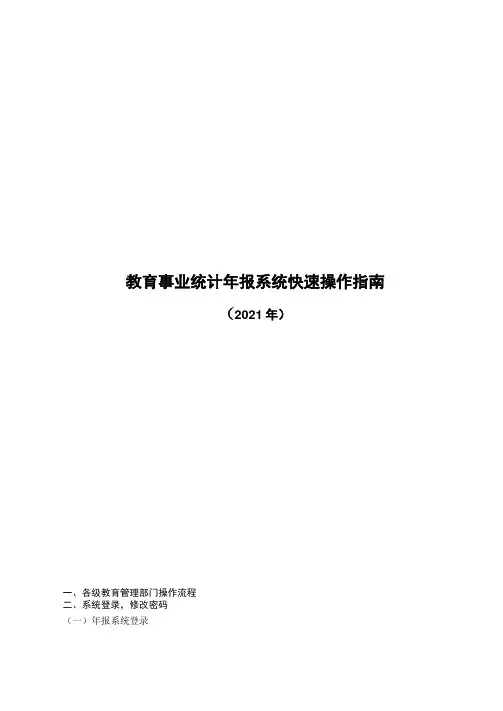
教育事业统计年报系统快速操作指南(2021年)一、各级教育管理部门操作流程二、系统登录,修改密码(一)年报系统登录1.打开浏览器,在浏览器地址栏中输入【网址】进入教育部教育管理信息中心页面2.进入“教育统计管理信息系统入口”页面,选择登录网络入口3.选择某一网络入口,进入登录界面在“登录”界面中,分别输入“用户名”、“密码”和“验证码”,点击“登录”按钮进入主界面,中小学使用季报账户、密码登录,幼儿园和特教学校需用初始账号密码登录,账号为学校代码,初始密码为11_8888。
县级登录页面:校级登录页面:4.首次登录时,弹出修改密码界面,必须修改密码后才可继续使用,密码中需要有字符数字及符号。
(幼儿园、特教学校需进行此操作)(三)注意事项1.年报、季报录入时应选择国产浏览器,搜狗浏览器、360浏览器等国内浏览器需极速模式。
2.首次登陆系统时,谷歌浏览器若出现如下:“您的连接不是私密连接”,点击,点击进入登陆界面。
3.首次登录搜狗浏览器时,若出现安全提示,点击继续进入登陆界面。
(四)重置密码(县级权限),校级账户密码由县级重置,初始密码为11_8888(五)退出系统(点击页面右上角的设置按钮,选择退出登录)三、校级年报信息录入1.账号登录后,页面如下图(管理账户页面)2.选择2021年教育事业统计年报模块。
进入信息采集录入页面。
3信息采集录入(选择想要录入信息表格,点击后进入表格页面)界面报表中空白单元格,填报数据:白色单元格为输入区,正常填报;蓝色为计算区,根据设定好的计算公式,自动计算出结果;浅蓝色为引用区,意思是此单元格的指标是从其他报表引用的,不需要进行填写。
引用格的值会跟随被引用的单元格数值变化。
*每填报完成一张报表,需点击“保存”按钮,保存填报数据。
四、系统功能(一)校验功能1.点击“校验”按钮,弹出校验框。
注意:校验是直接针对学校中的所有要填报的报表进行校验,刷新校验状态,需要关闭弹出框,然后重新打开弹出框。
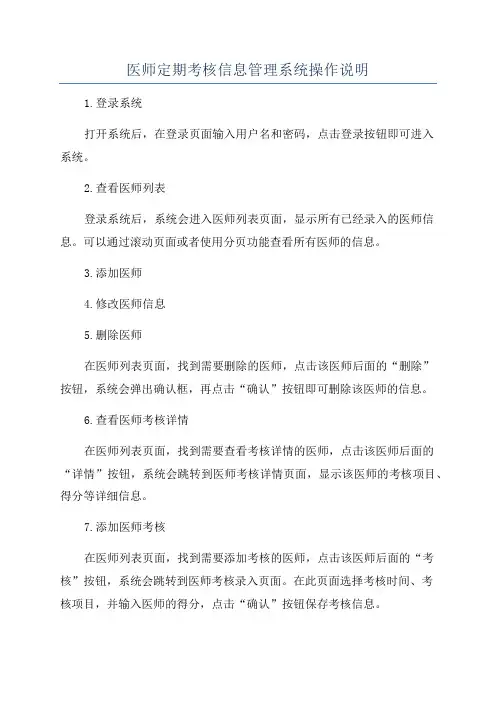
医师定期考核信息管理系统操作说明
1.登录系统
打开系统后,在登录页面输入用户名和密码,点击登录按钮即可进入
系统。
2.查看医师列表
登录系统后,系统会进入医师列表页面,显示所有已经录入的医师信息。
可以通过滚动页面或者使用分页功能查看所有医师的信息。
3.添加医师
4.修改医师信息
5.删除医师
在医师列表页面,找到需要删除的医师,点击该医师后面的“删除”
按钮,系统会弹出确认框,再点击“确认”按钮即可删除该医师的信息。
6.查看医师考核详情
在医师列表页面,找到需要查看考核详情的医师,点击该医师后面的“详情”按钮,系统会跳转到医师考核详情页面,显示该医师的考核项目、得分等详细信息。
7.添加医师考核
在医师列表页面,找到需要添加考核的医师,点击该医师后面的“考核”按钮,系统会跳转到医师考核录入页面。
在此页面选择考核时间、考
核项目,并输入医师的得分,点击“确认”按钮保存考核信息。
8.修改医师考核
9.删除医师考核
在医师考核详情页面,点击“删除”按钮,系统会弹出确认框,再点
击“确认”按钮即可删除该医师的考核信息。
10.导出医师考核报表
在医师列表页面,点击“导出报表”按钮,系统会弹出选择保存路径
的对话框,选择保存路径后即可将医师考核信息导出为报表。
以上就是医师定期考核信息管理系统的详细操作说明,通过这个系统,可以方便地管理医师的考核信息,提高医疗机构的管理效率。
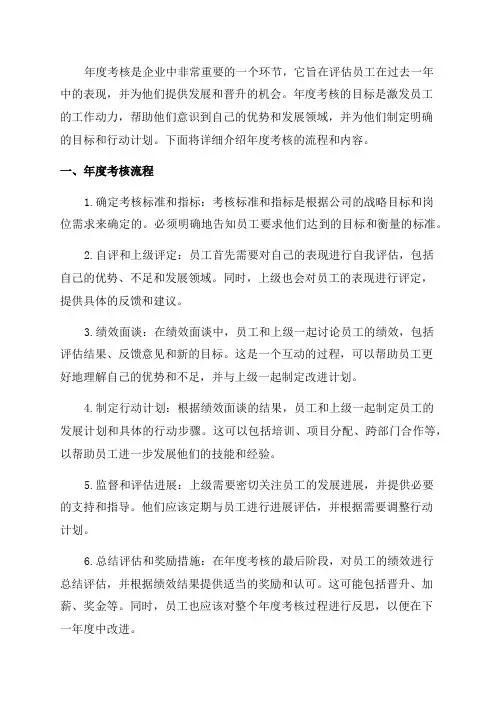
年度考核是企业中非常重要的一个环节,它旨在评估员工在过去一年中的表现,并为他们提供发展和晋升的机会。
年度考核的目标是激发员工的工作动力,帮助他们意识到自己的优势和发展领域,并为他们制定明确的目标和行动计划。
下面将详细介绍年度考核的流程和内容。
一、年度考核流程1.确定考核标准和指标:考核标准和指标是根据公司的战略目标和岗位需求来确定的。
必须明确地告知员工要求他们达到的目标和衡量的标准。
2.自评和上级评定:员工首先需要对自己的表现进行自我评估,包括自己的优势、不足和发展领域。
同时,上级也会对员工的表现进行评定,提供具体的反馈和建议。
3.绩效面谈:在绩效面谈中,员工和上级一起讨论员工的绩效,包括评估结果、反馈意见和新的目标。
这是一个互动的过程,可以帮助员工更好地理解自己的优势和不足,并与上级一起制定改进计划。
4.制定行动计划:根据绩效面谈的结果,员工和上级一起制定员工的发展计划和具体的行动步骤。
这可以包括培训、项目分配、跨部门合作等,以帮助员工进一步发展他们的技能和经验。
5.监督和评估进展:上级需要密切关注员工的发展进展,并提供必要的支持和指导。
他们应该定期与员工进行进展评估,并根据需要调整行动计划。
6.总结评估和奖励措施:在年度考核的最后阶段,对员工的绩效进行总结评估,并根据绩效结果提供适当的奖励和认可。
这可能包括晋升、加薪、奖金等。
同时,员工也应该对整个年度考核过程进行反思,以便在下一年度中改进。
二、年度考核内容1.工作目标的完成情况:评估员工是否完成了设定的工作目标,并根据目标完成情况对其进行评估。
这包括工作成果的质量、数量和及时性等。
2.工作能力和技能:评估员工所需的工作能力和技能,并确定其在这些方面的表现。
这可能包括专业知识、沟通能力、团队合作等。
3.决策能力和解决问题的能力:评估员工在面对问题和挑战时的决策能力和解决问题的能力。
这包括分析问题、提出解决方案和执行计划的能力。
4.柔性和适应能力:评估员工在面对变化和压力时的柔性和适应能力。
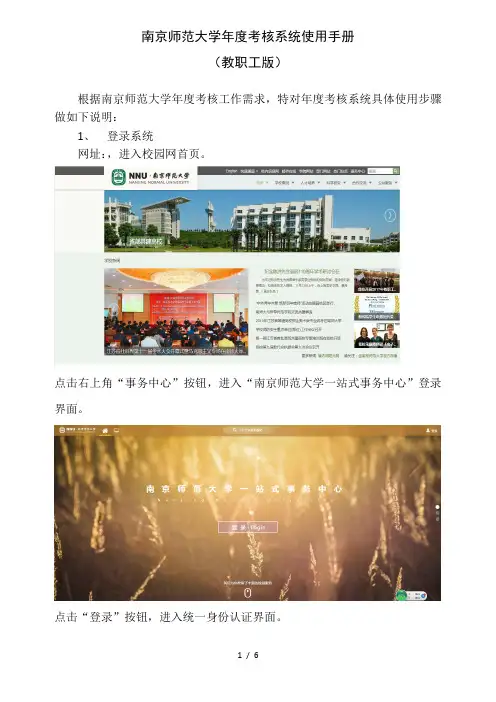
南京师范大学年度考核系统使用手册
(教职工版)
根据南京师范大学年度考核工作需求,特对年度考核系统具体使用步骤做如下说明:
1、登录系统
网址:,进入校园网首页。
点击右上角“事务中心”按钮,进入“南京师范大学一站式事务中心”登录界面。
点击“登录”按钮,进入统一身份认证界面。
输入用户名:工号,密码(初始密码为身份证号码最后位),进入下列界面。
点击“专题推荐”里“年度考核”按钮,进入下列界面。
点击“选好了,开始填报”按钮,进入“考核申请表”填报界面。
注:首次进入界面“填写说明”窗口呈自动弹出状态,阅读填写说明后点击右上角的“×”或右下角的“我知道了”按钮,均可关闭填写说明。
如对填写步骤有疑问,点击“南师大教职工年度考核申请表”右侧红色字体“填写说明”按钮,填写说明可再次弹出。
、填报步骤
()核对一下个人基本信息,岗位等级和岗位名称自行填写。
()将本人年终总结复制粘贴至“本人总结(*必填)下面方框内(注意:限字)。
点击“提交”按钮,系统做自动保存并提交;点击“保存”按钮,系统将年终总结处于仅保存未提交状态;点击“预览申请表”可预览“考核登记表”,并可导出、、三种格式,并打印报表。
点击“提交”按钮,弹出“提示”窗口,“请确认相关信息已填写完全,确认提交吗?”点击“确认”按钮,完成提交。
提交完成后,进入下列界面。
至此,教职工年度考核填写工作完成。
如需对填写内容做修改,可点击页面下方“撤回”按钮,弹出“提示”窗口,“确定撤销已提交的信息吗?”点击“确认”按钮,返回到填写界面,可对填写内容做修改,并重新提交。
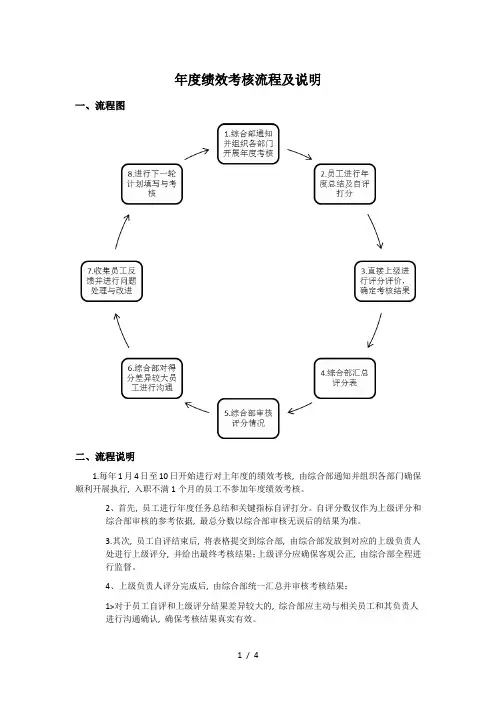
年度绩效考核流程及说明一、流程图二、流程说明1.每年1月4日至10日开始进行对上年度的绩效考核, 由综合部通知并组织各部门确保顺利开展执行, 入职不满1个月的员工不参加年度绩效考核。
2、首先, 员工进行年度任务总结和关键指标自评打分。
自评分数仅作为上级评分和综合部审核的参考依据, 最总分数以综合部审核无误后的结果为准。
3.其次, 员工自评结束后, 将表格提交到综合部, 由综合部发放到对应的上级负责人处进行上级评分, 并给出最终考核结果;上级评分应确保客观公正, 由综合部全程进行监督。
4、上级负责人评分完成后, 由综合部统一汇总并审核考核结果:1>对于员工自评和上级评分结果差异较大的, 综合部应主动与相关员工和其负责人进行沟通确认, 确保考核结果真实有效。
2>所有考核结果审核无误后依次提交至上级部门、人事行政部负责人、副总经理进行最终审批。
5.考核结果审批完成后, 综合部根据最终得分进行分类排序, 与公司领导沟通后选择性公开部分结果;对于得分欠佳的员工进行深度沟通, 并追踪其后续表现。
三、考核说明1、考核对象入职1个月(含)以上的公司员工。
2、考核目的1>促进公司与员工之间的多方面沟通;2>客观正确评价员工的工作绩效情况, 为年度奖惩提供依据;3、了解员工的工作态度和能力, 为员工的晋升、调配等多方面流动提供依据;4、从员工角度, 了解公司对自己的评价及期望, 明确自己改进工作的方向, 并找出改进绩效的方法。
5、考核原则1>以公司对员工计划的业绩目标和员工实际工作事实为基本依据;2>以客观、公正、沟通、公开、规范为核心考核理念;3>充分发挥各部门负责人、综合部的人力资源管理权限和职能。
6、考核关系7、考核内容1>考核具体内容根据不同岗位职能分为技术岗、业务岗、非技术岗、管理岗等四个考核方向, 主要考核指标如下:2>工作任务(业绩): 指全年完成工作的数量, 不同岗位根据其实际任务指标或工作要求, 由部门负责人协同综合部确定。
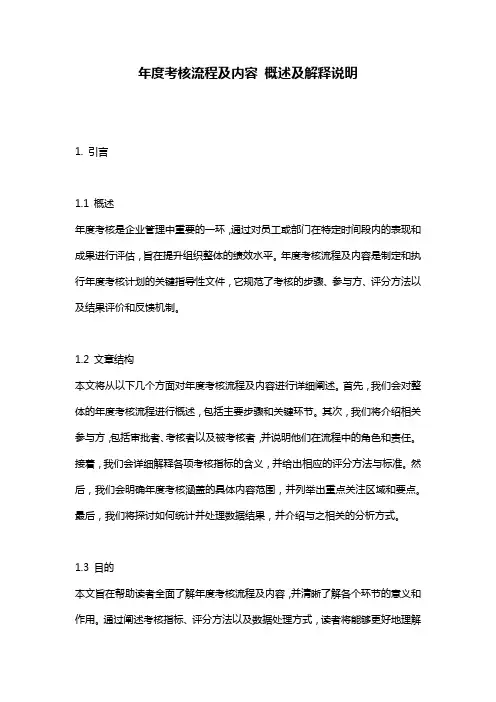
年度考核流程及内容概述及解释说明1. 引言1.1 概述年度考核是企业管理中重要的一环,通过对员工或部门在特定时间段内的表现和成果进行评估,旨在提升组织整体的绩效水平。
年度考核流程及内容是制定和执行年度考核计划的关键指导性文件,它规范了考核的步骤、参与方、评分方法以及结果评价和反馈机制。
1.2 文章结构本文将从以下几个方面对年度考核流程及内容进行详细阐述。
首先,我们会对整体的年度考核流程进行概述,包括主要步骤和关键环节。
其次,我们将介绍相关参与方,包括审批者、考核者以及被考核者,并说明他们在流程中的角色和责任。
接着,我们会详细解释各项考核指标的含义,并给出相应的评分方法与标准。
然后,我们会明确年度考核涵盖的具体内容范围,并列举出重点关注区域和要点。
最后,我们将探讨如何统计并处理数据结果,并介绍与之相关的分析方式。
1.3 目的本文旨在帮助读者全面了解年度考核流程及内容,并清晰了解各个环节的意义和作用。
通过阐述考核指标、评分方法以及数据处理方式,读者将能够更好地理解年度考核计划的制定和执行过程。
同时,文章还将提供关于结果评价与反馈机制的信息,包括绩效奖惩措施和沟通途径等内容。
最后,我们还会在结论和展望部分总结年度考核的意义与影响,并给出对未来发展方向的展望。
通过阅读本文,读者将获得一份全面而详细的年度考核流程及内容指南,为组织管理提供有力支持和参考。
2. 年度考核流程2.1 流程概述年度考核是一种管理工具,用于测量和评估员工在过去一年中的绩效,以及确定他们是否达到了公司设定的目标和要求。
年度考核流程是一个按照特定步骤进行的程序,旨在确保评估的公平性与准确性。
年度考核流程通常从目标设定阶段开始,在这个阶段,员工会与其直接上级共同制定明确而具体的目标。
然后,在整个考核期间,工作表现和进展将被监控和评估。
最后,在年度考核结束时,供稿将被审查并分析以确定员工的表现。
2.2 相关参与方介绍在年度考核流程中涉及各种不同角色的人员。
惠州市机关事业单位工作人员年度考核测评系统(网络版)操作手册惠州市机关事业单位工作人员年度考核委员会办公室二○○三年十二月-2-惠州市机关事业单位工作人员年度考核测评系统(网络版)操作手册目录第一章组织方法和实施程序 (4)第二章单位年度考核操作流程 (5)一、考核准备阶段 (5)二、考核实施阶段 (6)三、统计评鉴阶段 (6)四、审核总结阶段 (6)第三章单位考核操作说明 (7)一、Internet浏览器设置 (7)二、单位考核管理流程图 (8)三、管理用户登录 (8)四、系统设置 (9)五、首页 (10)六、部门管理 (10)七、单元组管理 (12)八、人员管理 (13)九、组别划分 (15)十、生成密码 (16)十一、数据交换 (17)十二、领导评分 (18)十三、汇总审定 (19)十四、数据呈报 (20)十五、系统初始化 (23)十六、日志管理 (23)十七、退出 (24)第四章直接主管领导评分操作说明 (24)一、操作流程 (24)二、登录 (24)三、分数编辑 (26)四、修改密码 (26)惠州市机关事业单位工作人员年度考核测评系统(网络版)操作手册-3-五、退出 (26)第五章考核测评用户操作说明 (26)一、操作流程 (27)二、用户登录 (27)三、测评表录入 (28)四、签到 (29)五、退出 (29)服务与技术支持 (30)-4-惠州市机关事业单位工作人员年度考核测评系统(网络版)操作手册近年来,随着我市加快信息化建设的步伐,计算机和互联网得到了广泛的应用,为基于网络的考核提供了必要的条件。
根据《公务员法》的有关规定,经多方研讨,惠州市机关事业单位工作人员年度考核委员会决定在我市现行考核办法的基础上,研制《惠州市机关事业单位工作人员年度考核测评系统(网络版)》,利用网络开展考核工作,实行无纸化操作,以提高数据录入效率,减少差错率,保证数据录入的公正、准确。
本系统采用B/S的方式,域名为:,后台数据库使用MS SQL Server,客户端使用Internet浏览器操作。
全国教师管理信息系统年度考核结果录入操作指南
一、下载模板。
进入【教师信息管理】--【日常维护】--【年度考核】界面。
单击【导入】--【下载模板】--【下载】,将模板保存在找得到的地方。
如下图:
二、填写模板
编辑、填写模板。
,如下图:
三、导入模板
单击【导入】--【选择文件】(选中已填好数据的模板)--【上传】。
查看【结果描述】,看导入结果是否成功,以及成功导入数是否和教师数相符合。
如下图:
四、信息报送
筛选各教师本年度的考核记录条,单击【全部报送】。
如下图:
五、信息审核
单击,全选所有教师,单击【全部审核】,按提示完成所有操作。
如下图:。
年度考核是企业评估员工绩效表现的重要活动,旨在全面了解员工的工作表现和职业发展情况,为企业制定人才培养计划提供依据。
年度考核是一项系统性的工作,在考核过程中,要注重全员参与、公平公正、科学合理。
一、年度考核流程:1.设定考核目标:在年初,员工和直接上级一起制定个人考核目标和工作计划,确保目标明确、可衡量和可实施。
2.考核准备:员工通过准备材料,如工作报告、工作成果、自我评价等,详细陈述自己的工作情况和绩效表现。
3.考核面谈:在年度考核面谈中,员工和直接上级进行一对一交流,讨论工作表现、成果达成情况、团队合作等方面。
同时,员工也可以提出对自身职业发展的期望和需求。
4.考核评估:直接上级根据员工的工作表现和工作成果,综合考虑员工的能力、工作态度、工作质量等方面,对员工进行全面评估,以确定绩效评级。
5.绩效奖励和反馈:根据考核结果,对表现优秀的员工给予奖励和公开表扬,同时也向员工提供具体的反馈意见和改进建议,帮助他们提升工作能力。
6.个人成长规划:经过考核和反馈之后,员工和直接上级一起制定下一年度的工作目标和个人成长规划,为员工的职业发展提供指导。
二、年度考核注意事项:1.目标明确可衡量:设定的考核目标应该是明确的、可衡量的,能够反映员工的实际工作情况和表现。
2.评估指标科学合理:评估指标应该能够全面反映员工的工作表现,既包括工作绩效指标,也包括能力素质、团队协作等方面的考核。
3.公平公正的评估过程:评估过程中,要确保公平公正,避免主观评价和个人偏见的影响。
可以采用多方面的评估方法,如360度评估、同行互评等,获得多角度的反馈。
4.及时准确的反馈意见:在给出绩效评价结果后,及时向员工提供具体的反馈意见和改进建议,帮助他们认识自身的优势和不足,并指导他们如何提升工作能力。
5.发挥员工的主动性:员工应该积极参与考核过程,主动准备材料和自我评价,对自己的工作表现进行清晰的描述,同时也应该提出自己的想法和建议。
惠州市机关事业单位工作人员年度考核测评系统(网络版)操作手册惠州市机关事业单位工作人员年度考核委员会办公室二○○三年十二月惠州市机关事业单位工作人员年度考核测评系统(网络版)操作手册-2-目录第一章组织方法和实施程序 (4)第二章单位年度考核操作流程 (5)一、考核准备阶段 (5)二、考核实施阶段 (6)三、统计评鉴阶段 (6)四、审核总结阶段 (6)第三章单位考核操作说明 (7)一、Internet浏览器设置 (7)二、单位考核管理流程图 (8)三、管理用户登录 (8)四、系统设置 (9)五、首页 (10)六、部门管理 (10)七、单元组管理 (12)八、人员管理 (13)九、组别划分 (15)十、生成密码 (16)十一、数据交换 (17)十二、领导评分 (18)十三、汇总审定 (19)十四、数据呈报 (20)十五、系统初始化 (23)十六、日志管理 (23)十七、退出 (24)第四章直接主管领导评分操作说明 (24)一、操作流程 (24)二、登录 (24)三、分数编辑 (26)四、修改密码 (26)惠州市机关事业单位工作人员年度考核测评系统(网络版)操作手册-3-五、退出 (26)第五章考核测评用户操作说明 (26)一、操作流程 (27)二、用户登录 (27)三、测评表录入 (28)四、签到 (29)五、退出 (29)服务与技术支持 (30)惠州市机关事业单位工作人员年度考核测评系统(网络版)操作手册-4-近年来,随着我市加快信息化建设的步伐,计算机和互联网得到了广泛的应用,为基于网络的考核提供了必要的条件。
根据《公务员法》的有关规定,经多方研讨,惠州市机关事业单位工作人员年度考核委员会决定在我市现行考核办法的基础上,研制《惠州市机关事业单位工作人员年度考核测评系统(网络版)》,利用网络开展考核工作,实行无纸化操作,以提高数据录入效率,减少差错率,保证数据录入的公正、准确。
本系统采用B/S的方式,域名为:,后台数据库使用MS SQL Server,客户端使用Internet浏览器操作。
人力资源管理年度考核考核单位负责人操作说明2019年12月附件3一、进入“人事信息管理系统”(考核单位负责人使用)1.1访问聊城大学主页,点击“组织机构”,在下面出现也页面中,点“人力资源处(高层次人才办公室)”(可直接点击进入),如下图所示。
1.2 在“人力资源处”主页中,找到“人事信息管理系统”入口,并点击进入,若下图所示。
1.3 在人事信息管理系统登录页面,输入您的用户名与密码,点击“登录”,若下图所示如果忘记密码,可点击下图右下方的“忘记密码”进入密码找回功能,输入用户名即身份证号,可通过电子信箱或手机短信两种方式找回。
1.4 浏览器打开如下图所示页面,表示你已经进入了“人事信息管理系统”。
二、单位负责人审核及定档2.1 “待办任务”中提示年度考核审批任务,如下图所示。
2.2点击图中标注的待办任务位置,进入审批界面。
2.3考核单位负责人查看第一、二、三页填写内容,在第四页中填写考核档次及意见,填写完成后点击保存。
如果需要复制黏贴,选中复制内容,就会出现“复制”,黏贴则需要“Ctrl+V”,大家需要特别注意。
审核内容如有问题,可点击“驳回”,驳回后教职工可自行修改。
如审核无误且完成考核档次填写,点击“提交”即可。
【注意】系统自动设置党组织内优秀人数最大值,若党组织内优秀人数已超过优秀人数上限,则提交时弹出提示,控制不允许提交。
三、统计出表3.1 统计本单位提交年度考核表人员和未提交年度考核表人员名单。
【要求】考核负责人必须点击“提交”后可进行单位考核参加情况统计,未提交的考核表无法参与到统计中。
操作:点击首页中—花名册栏目中,《聊城大学年度考核汇总表》和《聊城大学年度考核未参加人员汇总表》直接点开汇总表即可,系统根据填写情况自动统计3.2 打印输出本单位的年度考核表【要求】考核负责人必须点击“提交”后方可进行年度考核表的打印,未提交的考核表打印输出时无法显示考核信息操作:点击首页—登记表栏目中,《聊城大学年度考核表》(1)打印个别人员:搜索框中输入姓名,回车。
年度考核管理系统流程操作指南
登录学校主页,点击页面上方或下方“数字校园”或打开链接https://:8443/zfca/login进入页面:
输入用户名,密码输入进入系统:点击左侧应用模块“人事管理”
进入人事管理模块,点击菜单:“考核管理”
选择“教职工考核管理”
选择下面的考核汇总提交。
点击“新增”按钮:
选择需要生成考核的部门
点击保存。
然后生成如下截图。
通过下拉框编辑用户的等次。
核实无误后点击“上报”,
上报完成后,可双击查看
点击“导出excel”可以导出已上报记录,生成考核人员的汇总表并按要求进行自定义排序编辑。